FaceTime dan Safari mungkin merupakan dua aplikasi yang paling baik di macOS 12 Monterey . Dengan UI yang direka bentuk semula, pengurusan tab yang rapi, dan Nota Pantas yang sangat berguna, set ciri terbaru Safari akan menggoda sesiapa sahaja untuk mencuba macOS Monterey beta . Tetapi bagaimana jika anda tidak mahu membahayakan komputer utama anda dengan memasang macOS beta dan sebaliknya mencari cara yang lebih selamat untuk mendapatkan penyemak imbas Safari baru di macOS Big Sur atau versi lama? Ternyata, ada cara yang boleh dipercayai untuk menggunakan penyemak imbas Safari baru macOS Monterey pada komputer macOS yang lebih lama. Izinkan saya menunjukkan kepada anda bagaimana ia berfungsi.
Pasang Penyemak Imbas Safari Baru pada Versi macOS yang lebih lama pada tahun 2021
Sejak Apple melancarkan beta pemaju macOS Monterey, saya telah menguji OS desktop terbaru Apple. Selain pembekuan dan kelewatan sesekali, saya tidak menghadapi masalah besar di macOS Monterey. Namun, saya tidak mengesyorkan anda memasang macOS 12 beta, memandangkan pepijat yang tidak dijangka yang dapat meredakan kegembiraan anda. Sebaliknya, menguji Safari yang direka semula pada versi macOS yang lebih lama jauh lebih selamat. Selain itu, anda juga tidak perlu melalui prosedur yang membosankan untuk memasang macOS Monterey public beta. Dengan itu, mari kita selami!
Daftar Isi +-
Pasang Safari 15 Beta di Mac Anda yang menjalankan macOS Big Sur atau Catalina
Dengan tujuan untuk memberi lebih banyak pemilik Mac sekilas untuk mengetahui apa yang diharapkan daripada penyemak imbas Safari serba baru, Apple telah mula menjemput pengguna macOS Big Sur dan Catalina pengguna untuk bergabung Program AppleSeed. Sekiranya dijemput, anda boleh memasang Safari 15 beta pada komputer MacOS Big Sur atau Catalina yang lebih lama sebelum pelancaran rasmi pada musim gugur ini.
Lalu, apa tangkapannya? Sayangnya, tidak ada cara untuk mendaftar ke program AppleSeed kerana ia hanya untuk jemputan. Gergasi Cupertino memilih pengguna secara rawak dan menghantar jemputan kepada mereka melalui e-mel dengan panduan terperinci mengenai cara memuat turun Safari 15 beta. Tetapi jangan repot-repot, kerana anda sama sekali tidak bernasib baik, walaupun anda tidak dapat menjadi sebahagian daripada program AppleSeed.
Jika anda benar-benar berminat untuk menguji penyemak imbas baru, kami telah menjelaskan kaedah termudah untuk mendapatkan pengalaman penyemak imbas Safari baru pada perangkat Mac anda.
Muat turun Pratonton Teknologi Safari untuk Menggunakan Baru Penyemak Imbas Safari di macOS Big Sur
Pratonton Teknologi Safari telah lama menjadi cara yang selamat bagi pengguna peranti Apple untuk menguji ciri Safari di peringkat pengembangan. Walaupun Pratonton Teknologi Safari dirancang terutamanya untuk pembangun, sesiapa sahaja boleh memanfaatkannya. Dan itulah yang akan kami lakukan.
Sekarang, anda mungkin tertanya-tanya, bolehkah anda menggunakannya bersama dengan versi rasmi Safari di Mac anda? Baiklah, jawapannya-ya. Tetapi ingat bahawa Pratonton Teknologi Safari dilengkapi dengan banyak fitur baru yang masih dalam proses. Oleh itu, Apple memerlukan sedikit masa untuk memperkenalkan ciri-ciri tersebut, dengan syarat semuanya sesuai.
Perhatikan bahawa versi terbaru Safari Technology Preview memerlukan macOS Big Sur untuk dipasang. Oleh itu, pastikan Mac anda menjalankan versi macOS yang disokong.
1. Untuk meneruskan, kunjungi halaman web pembangun Safari . Selepas itu, tatal ke bawah untuk mencari pautan” Pratonton Teknologi Safari untuk macOS Big Sur “dan muat turun di Mac anda.
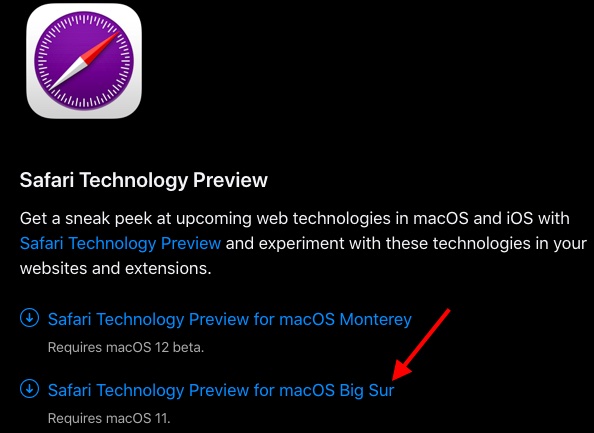
2. Sekarang, klik dua kali fail Safari Teknologi Pratonton.dmg .
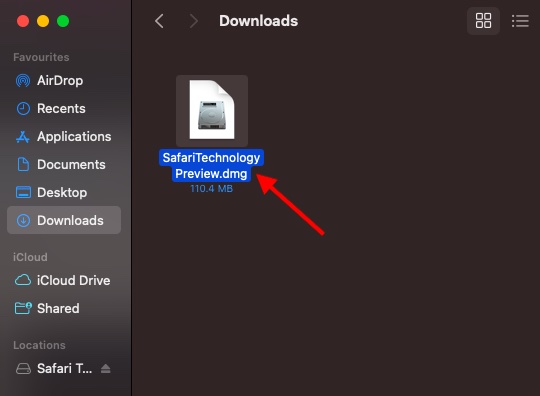
3. Seterusnya, klik dua kali pada fail Safari Technology Preview.pkg .
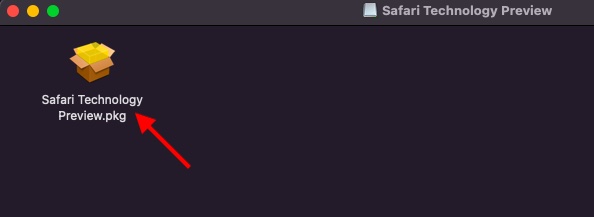
4. Pada tetingkap pemasang, klik Teruskan untuk mula memasang Pratonton Teknologi Safari pada peranti Big Sur macOS anda.

5. Selanjutnya, baca perjanjian lesen perisian dan tekan Terus untuk meneruskan.
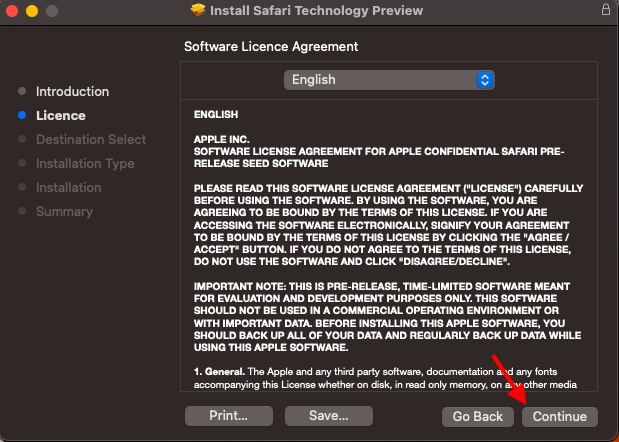
6. Sekarang, pop timbul akan muncul yang meminta anda menyetujui syarat perjanjian lesen perisian . Klik pada Setuju .
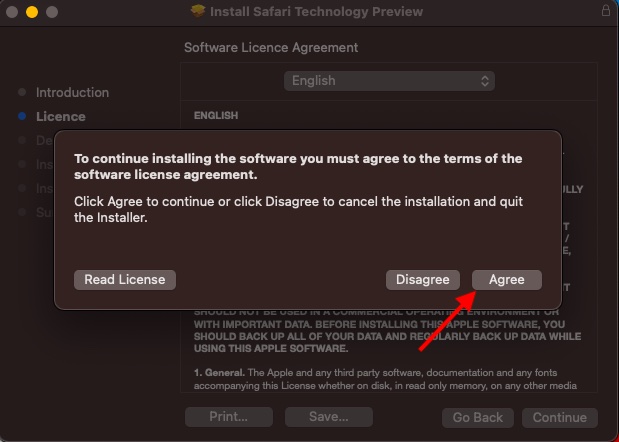
7. Seterusnya, klik Pasang untuk melakukan pemasangan standard.
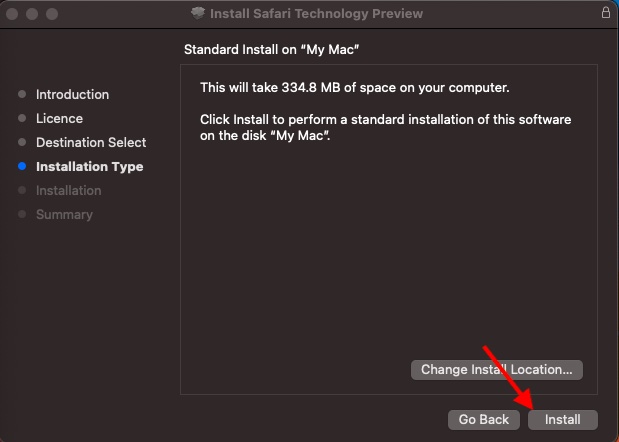
8. Seterusnya, anda akan diminta memasukkan kata laluan anda. Masukkan kata laluan anda dan tekan butang” Pasang Perisian “.
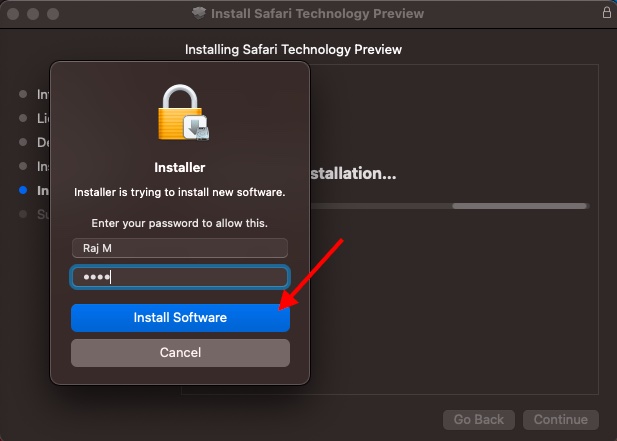
9. Setelah Pratonton Teknologi Safari dipasang, anda akan mendapat pengesahan. Itu sahaja. Anda kini boleh mula menggunakan penyemak imbas Safari yang direka semula dengan kumpulan tab, menu Lagi baru, dan berkongsi ciri, antara ciri lain.
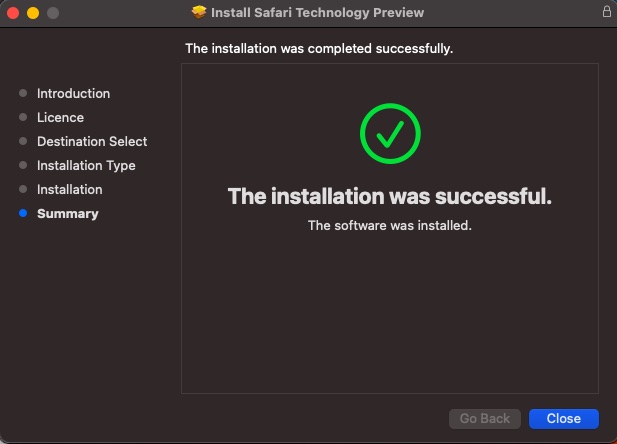
Gunakan Penyemak Imbas Safari Baru pada Versi macOS yang lebih lama di Mac
Setelah anda memasang penyemak imbas Safari baru di Mac anda, anda pasti ingin tahu apa yang baru di sini. Oleh itu, izinkan saya menarik perhatian anda kepada beberapa ciri penting.
Kumpulan Tab
Kemuncak penyemak imbas macOS Monterey Safari adalah ciri kumpulan tab. Ia membolehkan anda mengatur tab anda dengan sempurna untuk mengelakkan kekacauan apabila anda banyak membuka tab sekaligus. Oleh itu, bergantung pada pilihan anda, anda boleh membuat kumpulan tab yang berbeza seperti hiburan, teknologi, membeli-belah dan banyak lagi untuk meningkatkan pengalaman menyemak imbas anda.
Oleh kerana kumpulan tab juga tersedia di iOS 15 , semua tab anda akan disegerakkan merentasi peranti yang dihubungkan dengan akaun iCloud yang sama. Membuat kumpulan tab di Safari adalah mudah. Ikuti langkah di bawah:
1. Untuk memulakan, buka aplikasi Pratonton Teknologi Safari . Anda boleh menemuinya di folder Aplikasi. Untuk akses pantas, seret aplikasi dari folder Aplikasi dan letakkan di Dock.

2. Klik pada anak panah ke bawah kecil di sebelah ikon bar sisi di sudut kiri atas skrin.
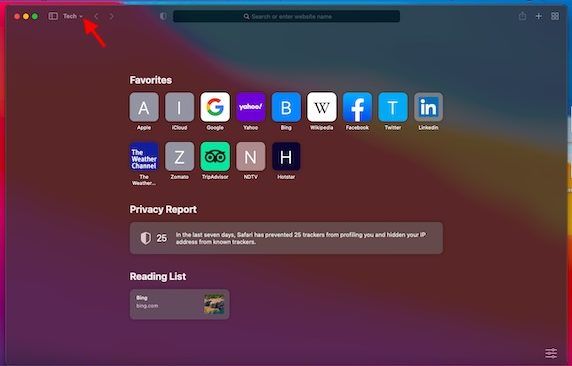
3. Selepas itu, klik pada Kumpulan Kosong Kosong Baru . Perhatikan bahawa anda juga dapat membuat kumpulan tab baru dengan tab yang ada.
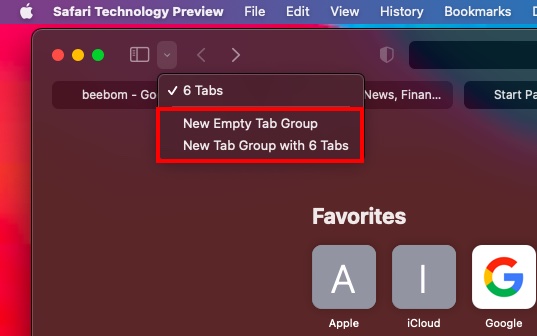
4. Seterusnya, berikan nama yang sesuai untuk kumpulan tab , dan anda sudah selesai. Sekiranya anda ingin mempelajari segala-galanya mengenai kumpulan tab, ikuti panduan terperinci kami mengenai cara menggunakan kumpulan tab di Safari di macOS 12 Monterey .
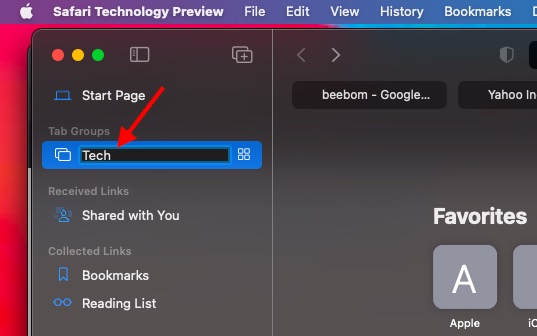
Walaupun banyak pengguna macOS memuji penyatuan bar alamat dengan bar tab, yang lain tidak menyukai perubahan ini. Raksasa teknologi telah menyembunyikan banyak butang dari UI utama untuk penampilan yang lebih intuitif. Ini juga telah merombak pengurusan tab, yang tidak berjalan lancar dengan sebilangan besar pengguna.
Oleh kerana terdapat banyak rungutan, Apple baru-baru ini membuat beberapa perubahan reka bentuk pada bar tab dan menjadikan reka bentuk gabungan menjadi pilihan. Oleh itu, anda masih boleh menggunakan penyemak imbas web stok dengan bar alamat lama di bahagian atas, diikuti dengan bar ketuk di bawahnya.
Dikongsi dengan Anda
“Dikongsi dengan Anda”secara automatik menunjukkan semua pautan yang dikongsi dalam aplikasi Apple Messages. Selain itu, ia juga menyimpan pautan bersama yang anda pin. Oleh itu, jika anda ingin memeriksa pautan web yang dikongsi melalui aplikasi pesanan saham pada peranti Apple, anda tidak perlu lagi menggali utas perbualan.
Untuk melihat pautan ini, klik pada Bilah Sisi ikon yang terletak di sudut kiri atas skrin. Selepas itu, klik” Dikongsi dengan anda”. Pada skrin ini, anda akan melihat semua pautan yang dikongsi.
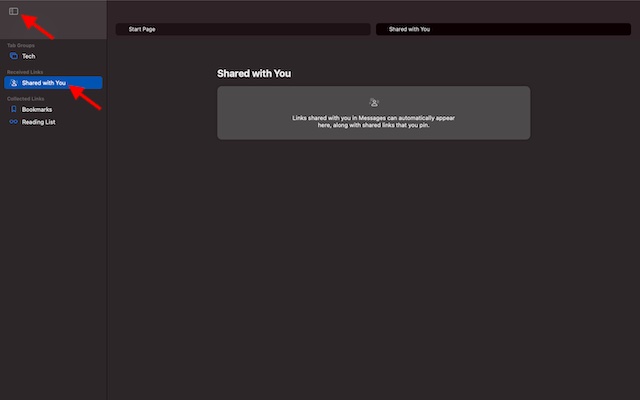
Jika anda ingin menghentikan pautan web yang dikongsi melalui aplikasi Apple Messages agar tidak muncul di layar”Dikongsi dengan Anda”, Anda dapat menonaktifkannya. Untuk menyelesaikannya, klik butang menu di sudut kanan bawah skrin.
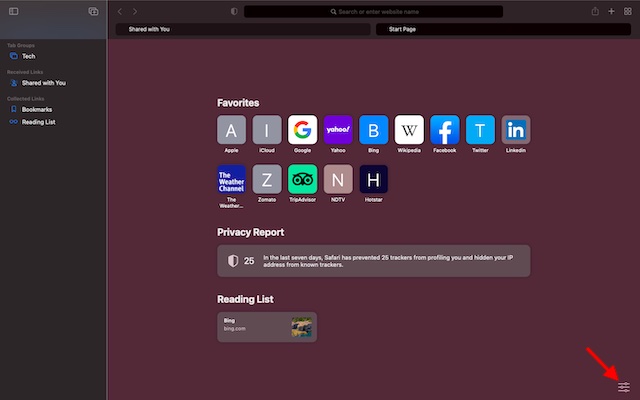
Sekarang, hapus centang pilihan” Dikongsi dengan Anda “, dan itu saja.

Gunakan Safari yang Direka semula Penyemak Imbas pada Versi macOS yang lebih lama
Jadi, anda mesti pergi! Oleh itu, anda boleh mencuba penyemak imbas Safari serba baru yang diperkenalkan dengan macOS Monterey di Mac anda yang berjalan di macOS Big Sur. Bagi orang yang tidak mahu memasang macOS Monterey beta tetapi masih ingin mencuba penyemak imbas Safari yang diperbaharui, kaedah ini adalah pertaruhan yang lebih selamat. Ngomong-ngomong, apa pendapat anda mengenai reka bentuk semula Safari baru dan semua ciri baru? Jangan ragu untuk berkongsi pendapat anda di bahagian komen di bawah.

